Werbung
Effizienz ist der Schlüssel zur Produktivität. Dies kann häufig den Kauf einer tragbaren Maus für unterwegs oder einer neuen Produktivitätsanwendung umfassen.
KDE Plasma ist eine atemberaubende Desktop-Umgebung So genießen Sie die neuesten KDE-Plasma-Versionen mit KDE NeonMöchten Sie ein reines KDE-Erlebnis mit Updates, die so schnell wie möglich eingehen? Wenn ja, dann sollten Sie wirklich KDE Neon in Betracht ziehen. Weiterlesen das kann auf Linux-Betriebssystemen installiert werden. KDE Plasma 5 ist das aktuelle und neueste Angebot ihres Flaggschiffprodukts. Diese einfachen Verbesserungen machen Sie zu einem Rockstar mit KDE-Effizienz.
1. Anwendungs-Dashboard
Das Anwendungs-Dashboard ist für KDE das, was Launchpad für Mac ist. Für diejenigen unter Ihnen, die mit Launchpad nicht vertraut sind, ist es Apples Vollbild-Anwendungsauswahl Genießen Sie mit WinLaunch das Launchpad von Apple auf Ihrem Windows-Computer Weiterlesen . Es ist nicht erforderlich, eine Startleiste zu öffnen und durch die lexikografisch sortierten Anwendungen zu scrollen. Sie drücken eine Taste und können alle Ihre Apps sehen und schnell nach der gewünschten suchen. Fügen Sie das Widget Ihrem Kicker oder dem Desktop hinzu, um die Güte des Anwendungs-Dashboards zu genießen.

Das Dashboard ist klug genug, um sich an Ihre häufig verwendete Anwendung zu erinnern und Ihre Anwendungen nach Typen zu sortieren. Tippen, um zu suchen 6 Möglichkeiten zur Suche nach "Nach Datum" bei GoogleSie können Ihre Google-Suche jetzt auf viele Arten anpassen. Die Suche innerhalb eines Datums ist für bestimmte Arten von Informationen wichtig. Lesen wir einige Tipps und Tricks dazu. Weiterlesen ist Gold wert. Sobald das Widget geöffnet wird, geben Sie die gesuchten Dinge und voila ein.
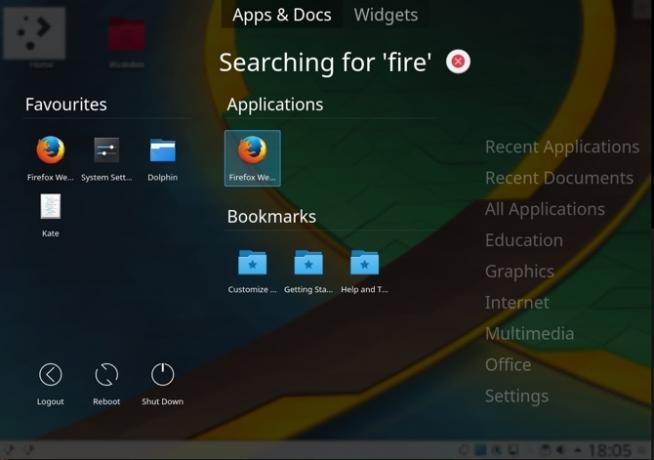
2. Behalten Sie Ihre Schriftarten in Schach
Während Sie mit einem Schriftarten-Manager viele wichtige Vorteile erzielen können, ist der wichtigste Grund, dass ein guter Schriftarten-Manager die Leistung von Ihnen und Ihrem Computer steigert. Wenn Sie ein gewohnheitsmäßiger Font-Installer Die 8 besten kostenlosen Schriftarten-Websites für kostenlose Online-SchriftartenNicht jeder kann sich eine lizenzierte Schriftart leisten. Diese Websites helfen Ihnen dabei, die perfekte kostenlose Schriftart für Ihr nächstes Projekt zu finden. Weiterlesen Sie werden überrascht sein zu wissen, dass Sie zu viele Schriftarten haben können. Bei jedem Start Ihres Systems müssen alle von Ihnen installierten Schriftarten geladen werden. Das Scrollen durch eine unordentliche Sammlung von Schriftarten, um die richtige zu finden, kann ebenfalls störend sein.
Mit dem in KDE integrierten Schriftarten-Manager können Sie Ihre Schriftarten in Gruppen sortieren und nach Belieben aktivieren oder deaktivieren. Sie finden den Font Manager unter Systemeinstellungen> Schriftarten> Schriftverwaltung. Sie können jetzt benutzerdefinierte Schriftgruppen erstellen, indem Sie auf das Pluszeichen (+) klicken und die ausgewählten Schriftarten in die entsprechenden Gruppen ziehen. Wenn Sie eine kürzere Liste von Schriftarten in einer Anwendung benötigen, deaktivieren Sie einfach die nicht benötigten Gruppen. Diese Methode eignet sich hervorragend, wenn Sie nur eine Gruppe von Schriftarten in einer bestimmten Anwendung benötigen.

3. Autostart oder nicht Autostart
Den Sweet Spot dazwischen finden Dienste bereithalten So starten Sie Anwendungen automatisch, während Linux startetLaden Sie Anwendungen jedes Mal manuell, wenn Sie Ihren Computer einschalten? Möchten Sie sie nicht lieber automatisch laden lassen? So starten Sie Anwendungen unter Linux automatisch. Weiterlesen im Vergleich dazu, dass Ihr System von zu vielen Diensten heruntergezogen wird. Glücklicherweise macht Plasma das automatische Starten von Dingen so einfach wie das Stoppen. Navigieren Sie zu Systemeinstellungen> Starten und Herunterfahren. Sie erhalten dann einige Optionen. Abgesehen davon, dass Sie Ihren Anmeldebildschirm thematisieren, können Sie festlegen, dass Programme automatisch gestartet werden, wenn Sie Ihren Computer starten. Unter Auto-Start Sie können ein bestimmtes Programm hinzufügen oder ein Startskript ausführen.
In einigen Situationen benötigen Sie möglicherweise keinen bestimmten Dienst, müssen die Anwendung jedoch beibehalten. Sie haben beispielsweise eine Website erstellt, die unter Apache ausgeführt wird, und diese nun im Internet bereitgestellt. Möglicherweise muss Apache nicht gestartet werden, wenn Ihr Computer dies tut, aber Sie benötigen es möglicherweise trotzdem, falls Sie in Zukunft Änderungen vornehmen müssen. Unter Hintergrunddienste Sie finden die Dienste, die mit Ihrem Computer beginnen. Der Autostart kann vorübergehend deaktiviert werden, wodurch Ressourcen auf Ihrem Computer frei werden.
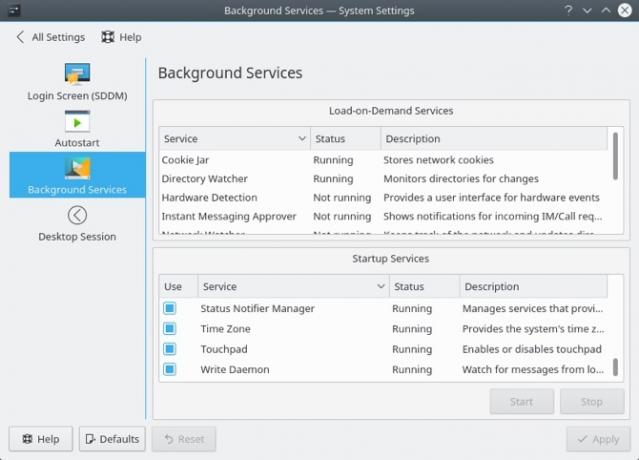
4. Fensterregeln
Plasma macht es einfach, ein Fenster zu fokussieren und Informationen zu erhalten. Gehe rüber zu Systemeinstellungen> Fensterverwaltung> Fensterregeln. Vergiss Zeitverschwendung Dimensionierung und Größenänderung von Fenstern Go Nuts With Nutyx: Ein anpassbares Linux-BetriebssystemAls Linux-Distribution richtet sich NuTyX an Linux-Fanatiker. Aber aufgrund seiner Befehlszeilenschnittstelle ist es ein ziemlich einfaches, aber funktionales Betriebssystem. Ist NuTyX das Richtige für Sie? Weiterlesen und wichtige Anwendungen in einem Meer von Anwendungsfenstern zu verlieren.
Klicke auf Fenstereigenschaften erkennen und wählen Sie das Fenster aus, das Sie besser kennenlernen möchten. Sie können die Regeln, die Sie festlegen möchten, jetzt auf die Klasse, Rolle oder sogar einen Text im Titel eines Fensters stützen. Entscheide, wo es erscheinen wird, welche Größe es haben soll, lass es über allen anderen und vielen anderen bleiben.
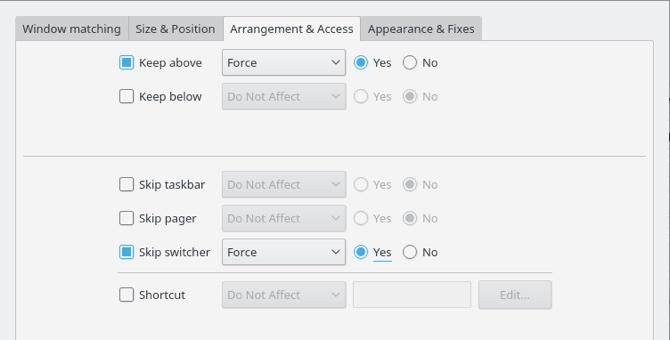
5. Ihr Telefon und Computer sind eins
Möchten Sie Ihre Smartphone-Benachrichtigungen auf Ihrem Computer erhalten? Was ist mit der Freigabe der Zwischenablage? 6 Tools zum Verwalten Ihrer Linux-ZwischenablageZwischenablage-Manager ersparen Ihnen eine Menge Ärger und Kopfschmerzen - Sie möchten keinen weiteren Tag mehr verbringen, ohne einen zu verwenden. Wir haben sechs Tools zur Verwaltung der Zwischenablage getestet, mit denen Turbo Ihre Zwischenablage aufladen kann. Weiterlesen ? Wäre es nicht schön, Ihre Musik und Videos fernzusteuern? Möchten Sie Ihr Telefon als Touch-Eingabegerät für Ihren Computer verwenden? Wenn Sie eine dieser Fragen mit "Ja" beantwortet haben, haben Sie Glück - der schimmernde KDE Connect ist in KDE integriert.
Nachdem Sie KDE Connect auf Ihr Android-Handy heruntergeladen haben, gehen Sie zu Systemeinstellungen> KDE Connect auf deinem Computer. Nach einem schnellen Pairing-Vorgang werden Telefon und Computer synchronisiert. Neben den oben genannten Funktionen gibt es noch so viele andere nützliche Funktionen in KDE Connect. Wir waren alle in einer Situation, in der wir uns bemühen, ein Video anzuhalten, während unser Telefon klingelt. Die Media Player VLC und Amarok halten beide an, was Sie gerade tun, wenn Ihr Telefon klingelt, um sicherzustellen, dass Ihre Unterhaltung dort fortgesetzt wird, wo Sie aufgehört haben.
Ist so etwas absolut notwendig? Wahrscheinlich nicht. Aber ist es wirklich großartig? Definitiv Ja.

Wir stellen häufig fest, dass kleine Änderungen in unserem Workflow viel größeren Änderungen in der Effizienz entsprechen können. KDE nutzt die Freiheit, die es gibt eine der Hauptstärken von Linux Kein Windows oder Mac für mich: 8 Gründe, warum ich nur Linux benutzeKostenlose und Open Source-Desktops sind großartig, aber nicht gerade beliebt. Dennoch habe ich Linux fast ein Jahrzehnt lang exklusiv ausgeführt. Hier sind einige Gründe warum. Weiterlesen . Die Flexibilität und die Vielzahl an Optionen können einschüchternd sein, aber wenn sie einmal angewendet werden, erschweren sie starre Arbeitsweisen erheblich. Am wichtigsten ist, dass diese Optimierungen einfach anzuwenden sind:
- Das Anwendungs-Dashboard, um so schnell wie möglich zu einer Anwendung zu navigieren.
- Schriftverwaltung, um die Startzeiten zu beschleunigen und nur die benötigten Schriftarten aufzulisten.
- Optimieren Sie Ihre Startelemente, damit Ihre Maschine immer bereit ist.
- Stellen Sie Regeln für Ihre Fenster so ein, dass sie die perfekte Größe und Position haben.
- Mit KDE Connect wird Ihr Handy zu einer Erweiterung Ihres Computers.
Welche Optimierungen verwenden Sie täglich? Haben diese Verbesserungen Ihre Effizienz und Produktivität gesteigert oder verringert? Was lieben Sie sonst noch an KDE oder Plasma? Lass es uns in den Kommentaren unten wissen!
Bildnachweis: zzoplanet /Depositphotos
Yusuf möchte in einer Welt voller innovativer Unternehmen, Smartphones mit dunklem Röstkaffee und Computern mit hydrophoben Kraftfeldern leben, die zusätzlich Staub abweisen. Als Business Analyst und Absolvent der Durban University of Technology mit über 10 Jahren Erfahrung in einer schnell wachsenden Technologiebranche ist er gerne der Mittler zwischen…